你的 Chrome 浏览器是否安装了太多扩展程序,导致工具栏和菜单显得杂乱无章?谷歌正在努力解决这个问题。他们推出了一项新的扩展菜单功能,将所有扩展程序整合到一个统一的工具栏图标中。目前,这项功能隐藏在实验性标志之后,你可以提前体验。
如何启用 Chrome 的新扩展菜单
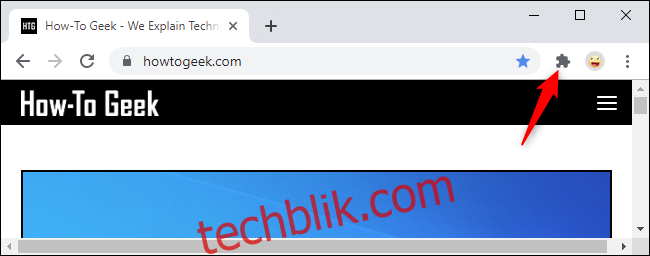
未来,这个扩展菜单可能会成为默认设置,将所有扩展程序从 Chrome 浏览器的传统“三点菜单”中移出来,集中管理。不过,你无需等待,现在即可在当前稳定版本的 Chrome 浏览器(76 及以上版本)中启用这项功能。
要启用,请在 Chrome 的地址栏(也称为多功能框)中输入 “chrome://flags”,然后按回车键。在出现的页面中,使用搜索框查找 “扩展工具栏”。 你也可以直接复制粘贴以下文本到 Chrome 的多功能框,然后按回车键:chrome://flags/#extensions-toolbar-menu
在 “扩展工具栏菜单” 选项的右侧,你会看到一个下拉框。点击它,然后选择 “启用”。
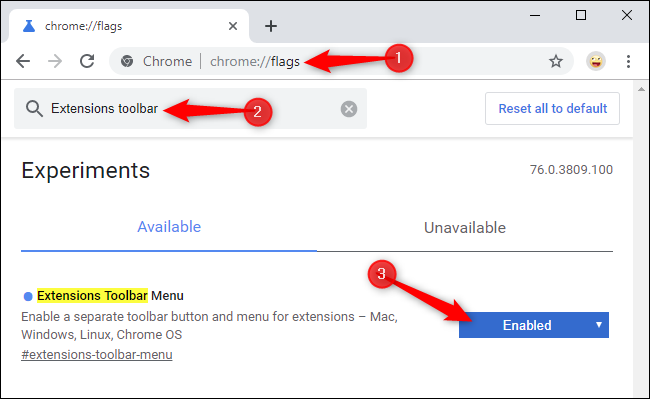
为了使更改生效,你需要重新启动 Chrome 浏览器。点击 “立即重新启动” 按钮,浏览器将会重启。Chrome 会自动恢复你之前打开的所有标签页,但为了安全起见,请先保存你的工作。
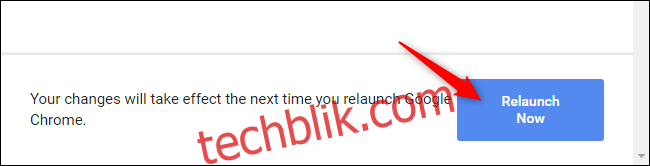
如何使用 Chrome 的新扩展菜单
Chrome 重新启动后,你会在地址栏的右侧看到一个新的拼图形状的扩展图标。你的浏览器工具栏和菜单将会更加整洁,所有已安装的扩展程序都会集中在这个图标下。点击该图标即可查看。
Chrome 的新扩展菜单提供了更详尽的信息,让你了解哪些扩展程序可以访问当前网站的数据。它将扩展程序分为两个列表:“可以访问此站点的数据”和“无法访问此站点的数据”。
你可以通过点击扩展程序右侧的菜单按钮(三个点),然后使用 “这可以读取和更改站点数据” 选项来控制扩展程序是否可以访问你的数据。这使你可以更轻松地管理 Chrome 扩展程序的权限。你可以限制扩展程序仅在特定网站上运行,或者仅在你点击菜单中的图标时才激活。
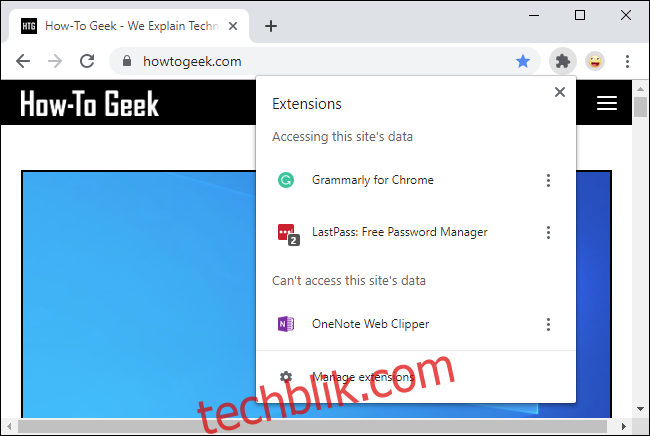
扩展程序仍然像往常一样运行。你只需点击扩展程序的名称或图标即可使用它,就像以前在工具栏或菜单中点击一样。当你激活扩展程序时,它的图标甚至会暂时出现在你的工具栏上。
如果你右键点击扩展程序,你会看到一个 “固定” 选项。这个选项的本意是将扩展程序的图标固定到工具栏以便于访问,但在测试中,我们发现该选项目前不起作用。这项功能还在开发中。
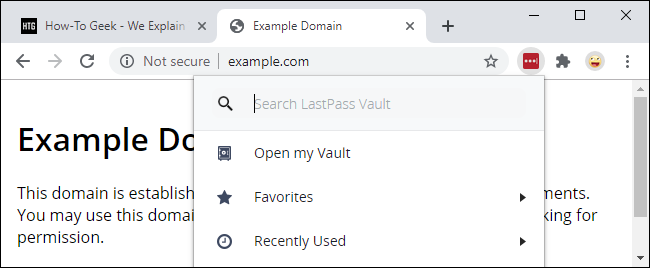
警告:实验性功能
这项功能目前隐藏在实验性标志之后,这意味着谷歌的开发人员仍在对其进行完善。就像 Chrome 的 “发送标签页给自己” 功能一样,它可能会存在一些问题,或者在未来发生重大改变。
谷歌最终可能决定不推出扩展菜单,或者它可能会完全消失。不要期待它会以现在的形式存在!即使谷歌按计划推出了扩展菜单,它也可能在最终版本之前得到进一步的优化和改进。